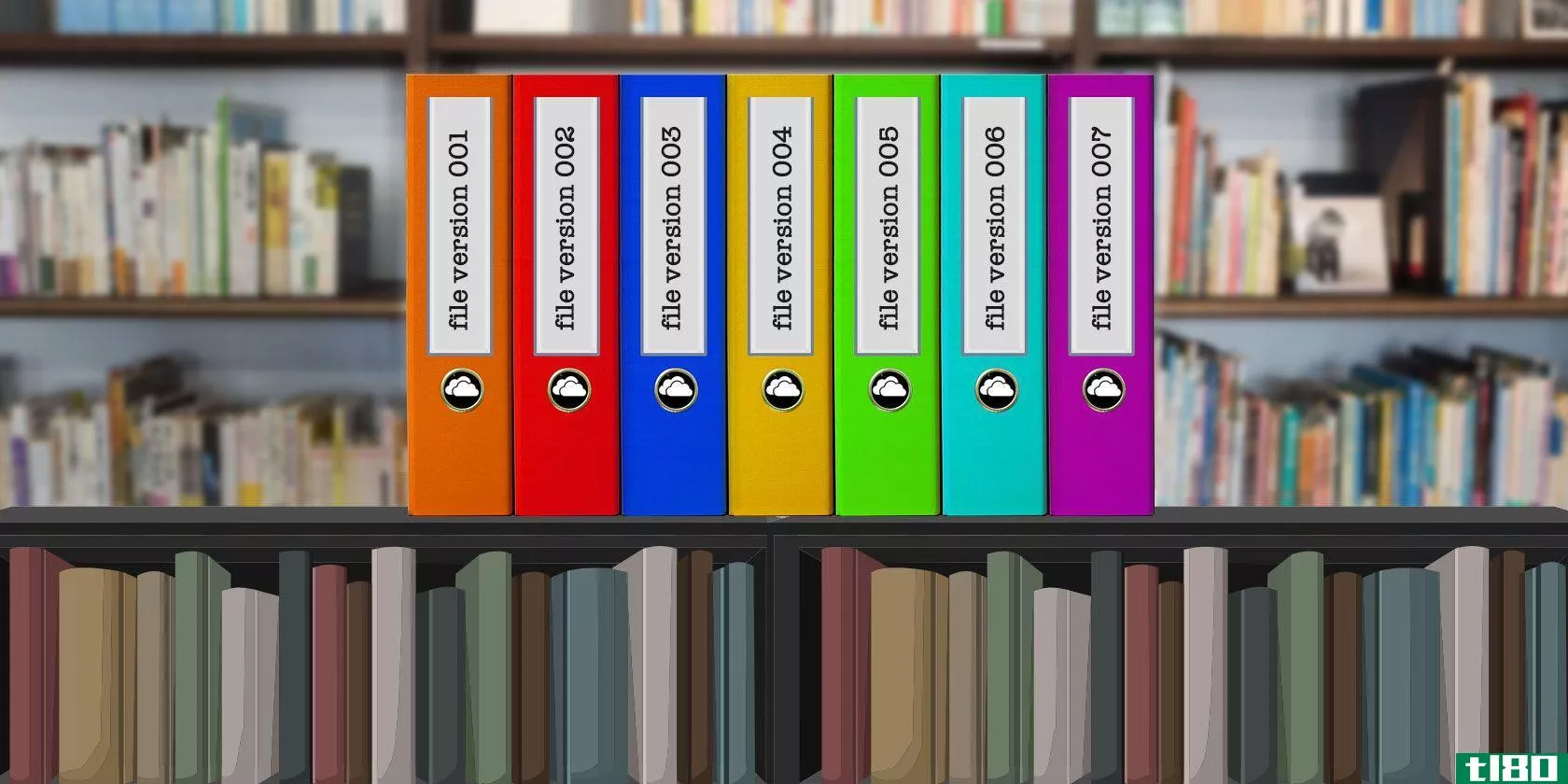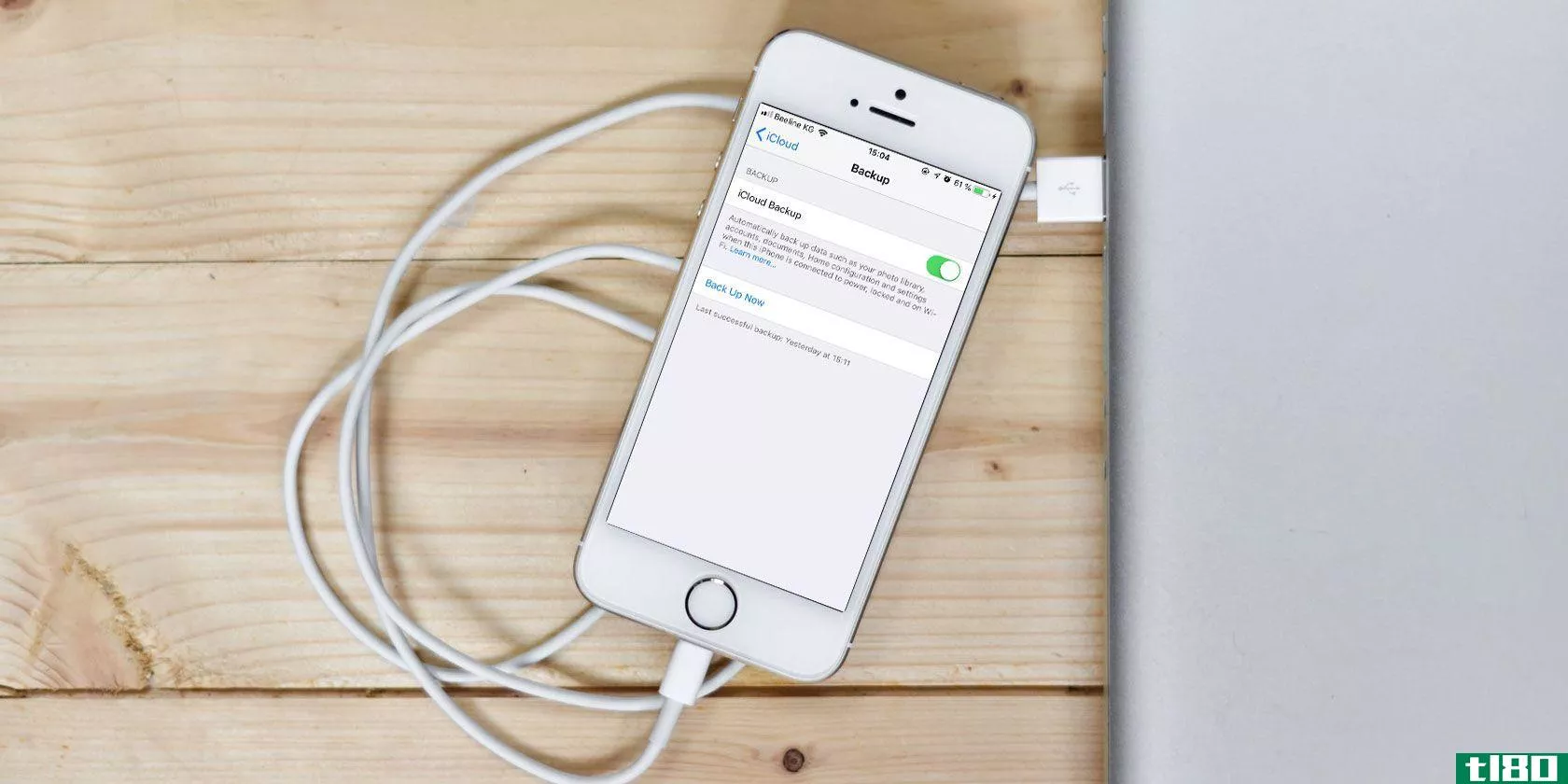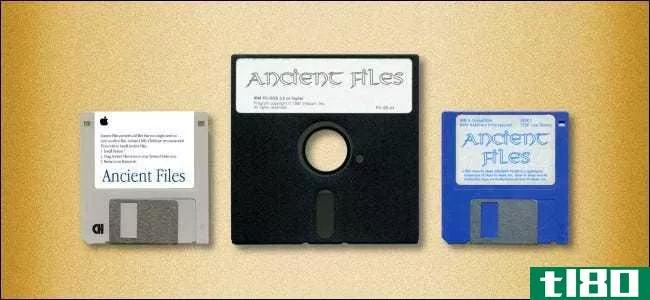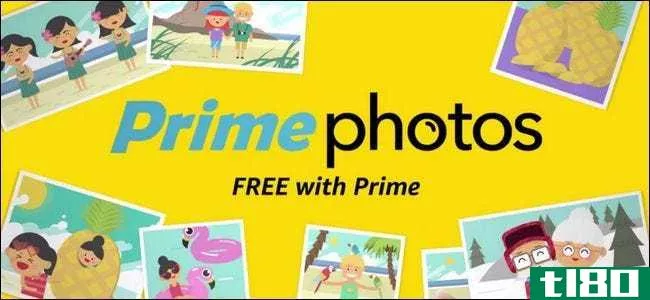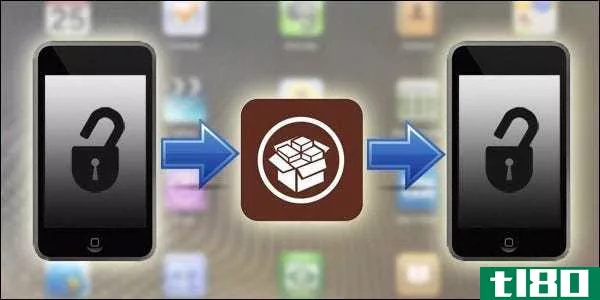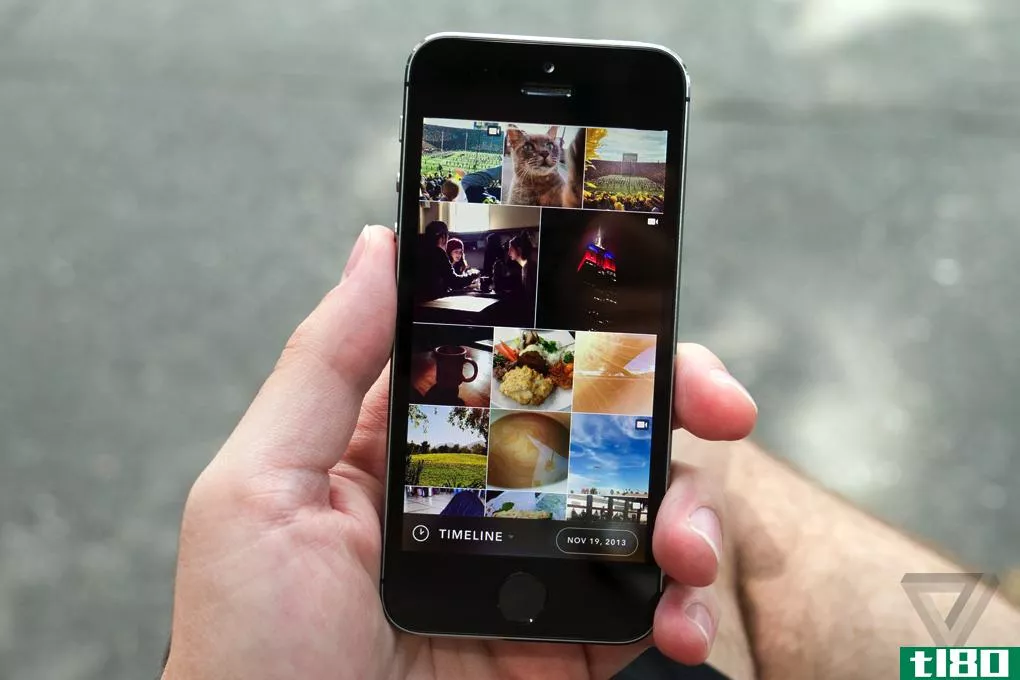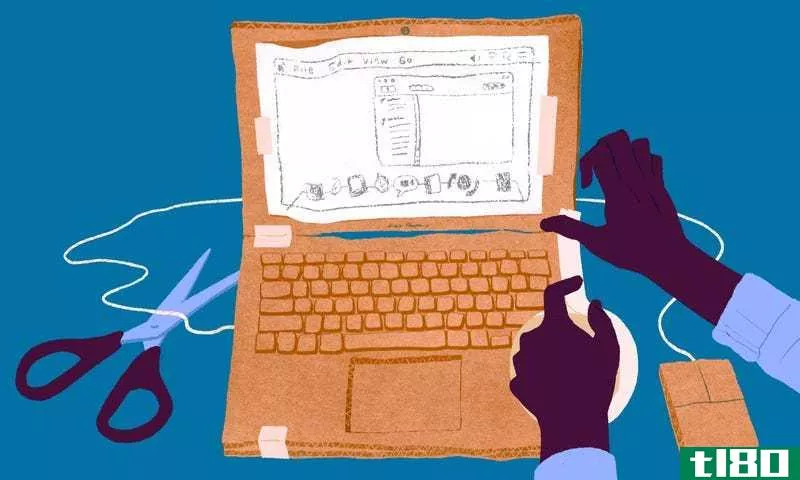如何利用亚马逊冰川作为廉价的备份解决方案

不久前,亚马逊推出了Glacier,这是一种在线存储/归档解决方案,每月每GB仅需一分钱。根据您的存储需求,Amazon Glacier可能是最经济高效的数据备份方式。以下是您需要了解的内容以及如何设置它。
亚马逊冰川的工作原理
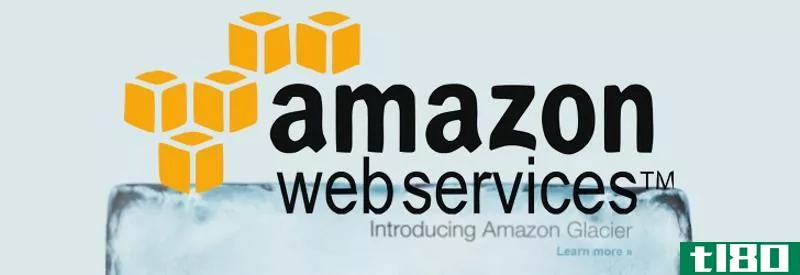
Amazon Glacier是一种低成本的在线存储服务,您每月只需为所用内容付费(在线存储空间加上数据传输)。它就像亚马逊的其他廉价存储服务,S3只便宜10倍。为什么这么便宜?亚马逊设计的Glacier针对您无法访问的数据进行了优化,您通常认为长期存储照片和视频、存档的项目文件等。您不应该使用它定期检索文件或从服务器上不断删除文件,如果这样做,您将付出代价。
关于亚马逊冰川最重要的一点是,如果你想检索文件,需要3到5个小时才能完成。因此,这不是为了备份和快速检索一个文件,你不小心删除,需要马上。
您的文件和文件夹存储在亚马逊冰川容器中,称为“保险库”。亚马逊将冰川保险库中的所有内容称为“档案库”。这些文件可以是单个文件,也可以将多个文件和文件夹压缩到单个档案库中,其容量可高达40TB。如果您需要检索您的数据,您可以通过归档请求它(他们不希望你一次下载整个保险库;如果你愿意的话,你会付出昂贵的代价。)
最后,定价有点复杂,Amazon不提供上传和下载数据的软件,但是有很好的第三方工具可以使用((见下文)
亚马逊冰川与crashplan及其他备份服务
所以,当你只需要使用CrashPlan、Backblaze或其他流行的在线备份服务时,为什么还要费心处理这些怪癖呢?老实说,如果你只是想一套忘记在线备份系统,其中一个在线解决方案将是最好的。
不过,如果您已经在本地将数据备份到NAS或外部驱动器,或者还使用云存储和Dropbox或Google drive之类的同步,Amazon Glacier可以成为您极为便宜的异地备份(还记得3-2-1备份规则吗?)这样,您就有了本地备份,用于检索已删除的文件、在崩溃后恢复系统或其他任何操作。你的亚马逊冰川备份就在那里,以防你的电脑和备份驱动器都毁了,如在火灾或地震。
不过,所有这些都取决于你想在异地存储多少。让我们比较一下我们最喜欢的在线备份CrashPlan:
- CrashPlan的10GB备份计划是每月2.99美元。对于同样数量的冰川数据来说,大约是每月0.10美元(以美国东部的冰川服务器地区为例,因为它是价格最低的地区之一。)
- CrashPan对一台电脑的无限备份是每月5.99美元。这和你每月在冰川上存储600GB的容量差不多。
- 其他的例子:100GB的话,每个月的冰川费用是0.88美元;200GB将是每月1.88美元;300GB将是每月2.88美元。
(CrashPlan的定价更具吸引力,如果你提前一年或更长时间付费,而不是每月付费,让我们比较一下。)因此,从本质上讲,如果你的异地备份容量不足600GB,Glacier是更实惠的选择。Amazon Glacier的在线存储计划是随用随付或预付费**计划是无线计划。
同样,这是假设您不需要定期检索任何数据(例如,您使用本地或Dropbox备份),因为正如我前面提到的,有检索费用。
要想知道这是否值得,请使用这个冰川成本计算器,输入您要备份的数据的大小(如果您删除最近三个月上传的数据,则需支付提前删除费;它的价格大约为每GB 0.03美元,相当于您存储三个月所需的费用,因此您不妨将其保留在那里。)
如何备份到亚马逊冰川
如果你觉得不错的话,开始学习冰川是很容易的。
步骤1:注册amazon web服务
首先,登录您的Amazon帐户或在此处创建一个新的Amazon Web服务帐户。您需要输入信用卡,但在开始使用Amazon Glacier/AWS之前不会收费。你还必须通过电话验证你的身份,然后选择一个客户支持计划(大多数人会想要免费版本)。
在您进行此操作时,请在设置的最后一个屏幕上使用多因素身份验证(MFA)保护您的帐户,即双因素身份验证,这是您数据的第二层安全保护。如果您的移动设备上有Google Authenticator,例如:
- 从Amazon上的身份验证方法类型中选择“virtualmfa”
- 然后,在googleauthenticator中,进入选项菜单添加帐户>扫描二维码
- 使用移动设备,扫描屏幕上显示的条形码
- 然后将来自googleauthenticator的验证码输入Amazon安全页面
步骤2:为amazon glacier帐户创建安全访问密钥
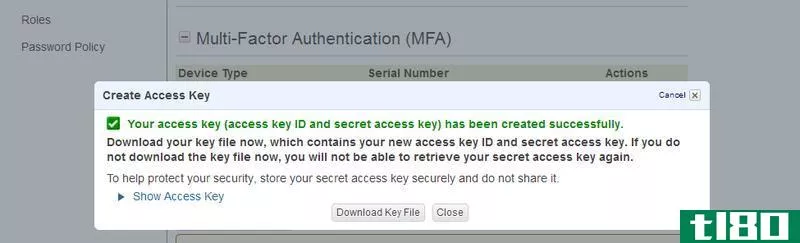
接下来,转到amazonweb服务中的securitycredentials页面,展开“accesskeys”部分,然后单击“createnewaccesskey”按钮。您将把密钥文件(CVS格式)下载到您的计算机上,其中包含Amazon Glacier客户端软件访问您的文件所需的数字。
第3步:在冰川中创建拱顶

在Amazon Glacier控制台/主屏幕中,单击“创建Vault”按钮。您也可以单击顶部导航栏上的区域名称以更改为其他数据中心(亚马逊要求您为您的冰川存储选择一个数据中心:例如,美国东部、美国西部、亚洲、欧盟。它们有不同的定价方案。一般来说,美东俄勒冈州和美西俄勒冈州比较便宜,但您需要检查前面提到的成本计算器。)
只需命名vault,选择是否需要有关vault活动的通知,就可以了。您可以在Glacier帐户中拥有多个保险库(例如,“照片存档”或“软件备份”),如果您想更好地组织这些保险库,每个区域可以有多达1000个保险库。此外,许多Glacier客户端允许您直接在软件中创建保险库。
第4步:下载并安装amazon glacier客户端
第三方软件使上传、同步和自动备份数据变得容易。我之所以使用Fast Glacier(免费,Windows),是因为它有很多特性,比如带宽限制、拖放支持、同步工具,以及对智能数据检索的支持(如果需要检索文件,可以通过错开作业请求来节省资金)。其他流行的客户端包括CloudBerry Explorer和前面提到的Arq for Mac。Digital Inspiration对几个Glacier客户有很好的概述。
对于这些例子的其余部分,我将使用快速冰川截图,但在其他程序中它们应该是相似的。
第五步:将你的亚马逊冰川客户端连接到你的账户

打开下载的安全访问密钥文件,获取要放入客户端的访问ID和密钥代码。完成此操作后,您将看到您创建的保险库,并可以向其中上载文件和文件夹。
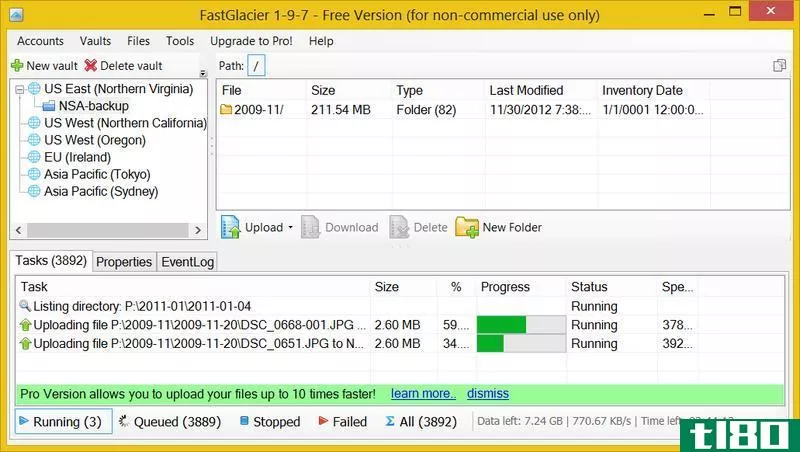
在FastGlacier和CloudBerry Explorer(可能还有其他客户端)中,您只需拖放文件夹和文件即可开始上载。您可以使用映射的网络驱动器来实现这一点,非常适合备份NAS。您也可以在这里下载或删除文件(了解上述限制)。
步骤6:自动化备份
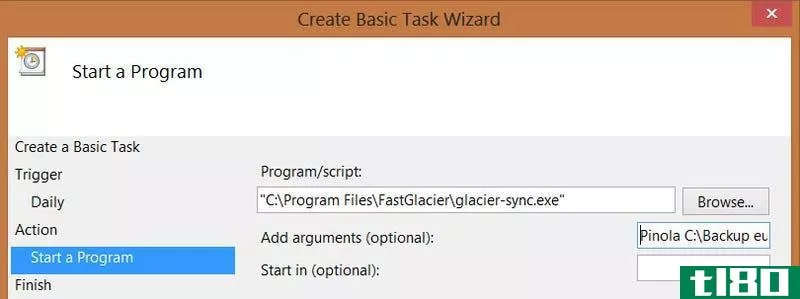
FastGlacier有一个方便的比较和同步工具(在“文件”>“与本地文件夹比较”下),您可以看到Glacier中缺少哪些文件,并选择同步这些文件(使用选项仅上载更改的文件、新文件或缺少的文件)。不过,这需要手动启动。
要在FastGlacier中自动执行备份,需要使用Windows任务调度器。在任务调度器中,创建一个新任务,并将其指向FastGlacier同步脚本(C:\Program Files\FastGlacier\glacier sync.exe)。在任务的参数中,输入Glacier帐户的名称、计算机上的源文件夹、为vault选择的区域、vault名称和要备份到的目录。有关更多示例,请参阅FastGlacier的命令行同步工具说明或Get in the Sky。
作为替代,CloudBerry Backup($29.99,Windows)更像是一个传统的备份工具,您甚至可以通过FTP备份免费进行备份。
基本上就是这样。每年只需几美元,您就可以为备份系统添加更多冗余,您可以放心地将最宝贵的数据保存在冗余服务器上,而且您的存档文件的平均耐久性为99.99999999%。
- 发表于 2021-05-22 11:11
- 阅读 ( 231 )
- 分类:互联网
你可能感兴趣的文章
如何使用版本历史记录恢复onedrive文件
微软的OneDrive不仅仅是一个简单的云存储解决方案。随着时间的推移,它逐渐演变为一个强大的web应用程序、照片备份、远程文件访问,并允许协作处理Office文件。 ...
- 发布于 2021-03-12 15:28
- 阅读 ( 647 )
如何将linux设备备份到amazon s3
...全放弃家庭用户。他们极具竞争力的价格使得他们的备份解决方案对有大量备份需求的人来说极具诱惑力。尽管他们未能兑现承诺可能埋下了不信任的种子,但还有其他云提供商。但是你信任哪一家提供你的模因档案? ...
- 发布于 2021-03-12 15:53
- 阅读 ( 246 )
如何备份iphone和ipad
... iCloud是一个“一劳永逸”的解决方案,可以让您安心,但您需要购买一些iCloud存储空间来充分利用它。使用你的电脑需要更多的思考和行动,但它是一个更方便的备份在你的拥有。恢复计算机备份比...
- 发布于 2021-03-21 12:25
- 阅读 ( 254 )
如何在现代pc或mac上读取软盘
...为一种传统产品一直存在。因此,有许多半现代驱动器和解决方案可用。我们将讨论从最简单到最困难的选项。 选项1:使用新的u**软盘驱动器 如果你浏览亚马逊,纽蛋,甚至易趣,你会发现许多便宜的(从10美元到30美元不等...
- 发布于 2021-04-02 06:20
- 阅读 ( 235 )
如何用amazon的prime照片备份所有照片
数以百万计的人是亚马逊Prime的订户,但他们中的许多人没有意识到,除了免费送货和Prime即时视频外,他们的所有电脑和移动设备还可以获得无限的照片存储空间。 相关报道:Amazon Prime不仅仅是免费送货:以下是它的所有额外...
- 发布于 2021-04-07 15:26
- 阅读 ( 123 )
永不再丢失照片:防弹照片备份完整指南
...片可以做 即使你已经有了像Crashplan这样的完整的计算机解决方案,你可能仍然想从Google和Amazon上看看上面提到的解决方案。它们不仅是免费的或非常便宜的(将它们添加到备份例程意味着您在不同的位置有两个远程备份),而...
- 发布于 2021-04-08 19:13
- 阅读 ( 146 )
如何设置nas(网络连接存储)驱动器
...Wi-Fi或有线网络,并提供NAS文件服务器。它们是一体化的解决方案,所以你只需抓起一个盒子,插上电源,就可以开始使用了。 一般来说,这类设备可以通过web界面进行控制,就像路由器一样。然后,您可以使用各种不同的应用...
- 发布于 2021-04-11 01:15
- 阅读 ( 235 )
如何在ios升级之间保存越狱应用程序和设置
...单击“是”以启动该过程。但是,我们建议使用基于云的解决方案。要继续按照我们的教程进行操作,请单击“否”。 单击“否”后,点击界面左上角的齿轮图标。 默认情况下,选中“Addres**ook”作为主要备份位置。我们希望...
- 发布于 2021-04-12 14:49
- 阅读 ( 147 )